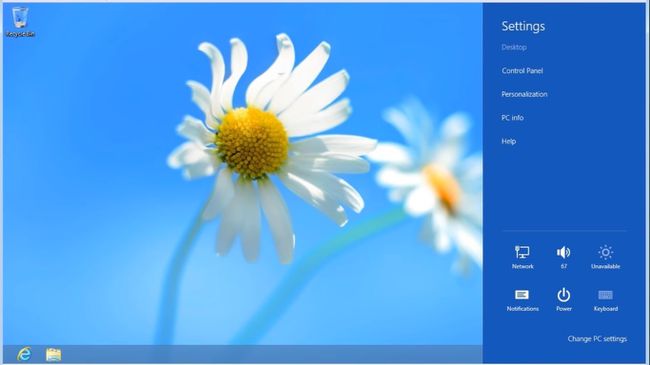Как использовать панель Charms Bar в Windows 8
Панель Charms в Windows 8 и 8.1 является эквивалентом Стартовое меню в других версии Windows без приложений. Он обеспечивает быстрый доступ к настройкам вашей системы и другим важным инструментам. Поскольку приложения в Windows 8 можно просматривать в виде плиток на главном экране, нет необходимости в отдельном меню приложения.
Информация в этой статье относится к Windows 8 и 8.1.
Как получить доступ к панели Charms в Windows 8
Панель Charms - это универсальная панель инструментов в Windows 8. операционная система к которому можно получить доступ из любого места, независимо от того, что вы делаете или какое приложение запускаете. Чтобы получить доступ к панели чудо-кнопок, переместите курсор мыши в правый нижний или правый верхний угол экрана. Панель Charms должна появиться справа.
На сенсорных экранах проведите пальцем от правого края в сторону, чтобы открыть панель Charms. Вы также можете использовать сочетание клавиш Окнаключ + C.
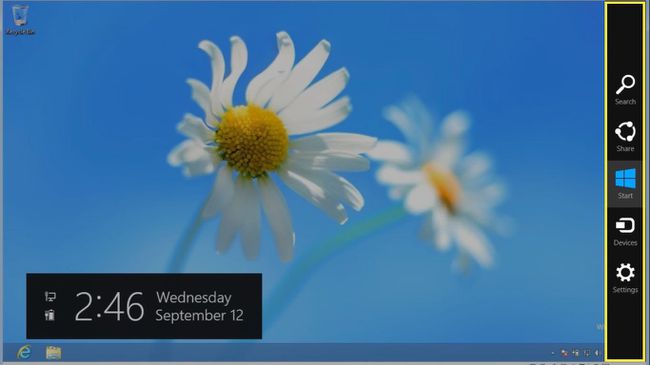
Как использовать панель чудо-кнопок Windows
На панели чудо-кнопок Windows 8 доступно пять вариантов. Давайте подробно рассмотрим каждый из этих элементов.
Очарование поиска
Выберите Поиск очарование для поиска файлов на вашем компьютере или в Интернете, не открывая браузер. Когда вы вводите запрос, Windows 8 будет предлагать варианты автозаполнения, чтобы помочь вам найти то, что вы ищете. У вас есть возможность искать в своем Настройки, Файлы, или Где угодно.
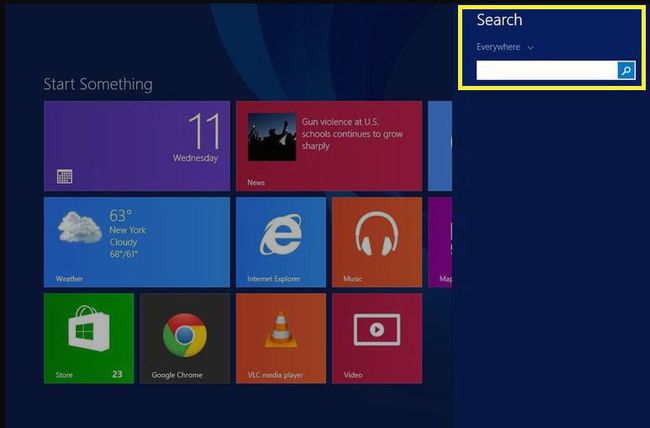
Очарование доли
Обмен файлами встроен в интерфейс Windows 8. По умолчанию используется электронная почта, но если вы устанавливаете приложения Windows 8 для Твиттер, Facebook, и другие социальные сети, вы можете загружать файлы на эти платформы со своего рабочего стола. Все, что вам нужно сделать, это открыть панель Charms, выбрать Делиться, и выберите сервис, с которым хотите поделиться.
Начальное очарование
В Начинать очарование перенесет вас в Начальный экран Windows 8, где вы найдете плитки, представляющие все приложения, установленные на вашем компьютере. Он похож на домашние экраны на других сенсорных устройствах.
Плитка может быть статической или динамической. С помощью динамических плиток (также называемых живыми плитками) вы сможете предварительно просмотреть информацию о связанном приложении. Например, приложение фондовой биржи будет отображать самую свежую рыночную информацию на стартовом экране в режиме реального времени. То же самое относится к электронной почте, сообщениям, играм и другим приложениям, которые используют эту функцию.
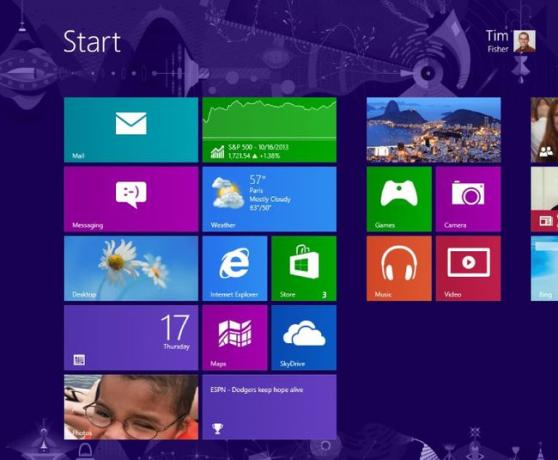
Очарование устройств
Выберите Устройства очарование для доступа к информации и настройкам подключенных устройств, таких как принтеры и проекторы. Есть три варианта:
- Играть: Потоковая передача аудиофайлов с вашего компьютера на другое устройство.
- Распечатать: Отправить документы на принтер.
- Проектор: Проецируйте экран с помощью проектора.
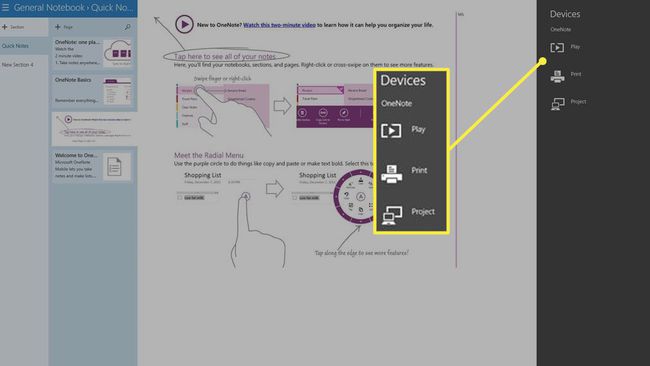
Очарование настроек
Выберите Настройки очарование для быстрого управления громкостью вашего ПК, яркостью экрана и т. д. Вы также можете просмотреть свои уведомления и получить доступ к настройкам сети, языка и питания. Чтобы получить доступ к дополнительным настройкам, выберите Изменить настройки ПК внизу.